热门标签
热门文章
- 1leetcode__前k个高频元素__python_leetcode+ 前 k 个高频元素+python
- 2互联网加竞赛 基于深度学习的目标检测算法
- 3python 文本分析库_Python有趣|中文文本情感分析
- 4Leetcode 24:两两交换链表中的节点
- 5[Python]-python画一朵花
- 6ardupilot编译过程记录_chibios build requires g++ version 10.2.1 or later
- 7操作系统刷题_如果一个计算机的硬盘为64g,每个块的大小为4k,如果用位示图来管理硬盘的空间,则位
- 8运行时的用法积累_[self willchangevalueforkey:@"mj_header"]; // kvo
- 9思科、华为、华三认证,网工心中的三大噩梦_国内服务器厂商 华为 思科 华三
- 10CENTOS上的网络安全工具(十五)cascade的部署_centos7 sysmon
当前位置: article > 正文
Windows 11怎么禁用Hyper-V?_win11禁用hyper-v
作者:凡人多烦事01 | 2024-02-08 13:34:44
赞
踩
win11禁用hyper-v
Hyper-V功能是包含创建和管理虚拟机元素的技术,用户可以自由选择开启还是禁用,不过如果您使用的是Windows 11家庭版系统,由于Hyper-V在家庭版上不可用,这里建议您使用VirtualBox虚拟机替代。下面小编就来介绍一下Windows 11怎么禁用Hyper-V的办法。
一、设置方法
要在 Windows 11 上禁用 Hyper-V,请使用以下步骤:
1、打开设置。
2、单击应用程序。
3、单击可选功能选项卡。
4、在“相关设置”部分下,单击“更多 Windows 功能”设置。
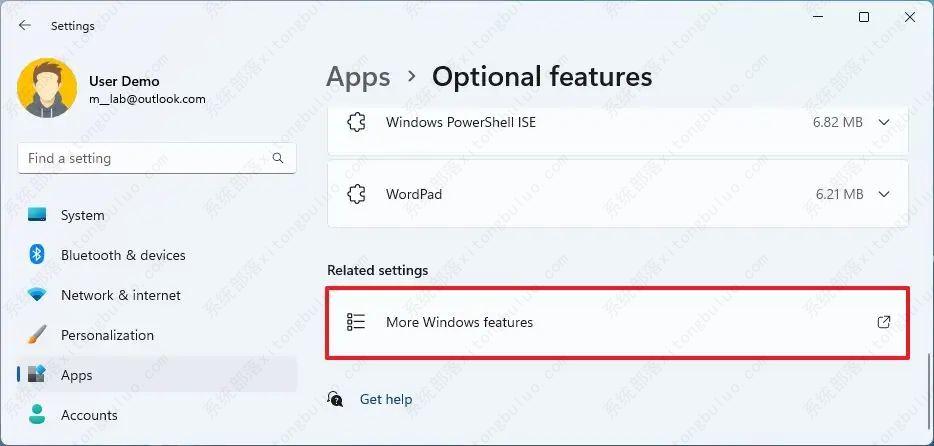
5、清除Hyper-V功能。
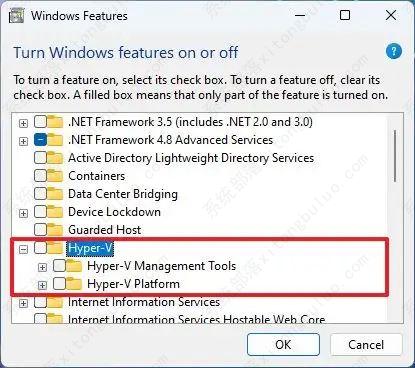
6、单击确定按钮。
7、单击立即重新启动按钮。
完成这些步骤后,Microsoft Hyper-V 将被禁用。
二、PowerShell 方法
要从 PowerShell 禁用 Hyper-V,请使用以下步骤:
1、打开开始。
2、搜索PowerShell,右键单击顶部结果,然后选择以管理员身份运行选项。
3、键入以下命令并按Enter:
DISM /在线 /禁用-功能:Microsoft-Hyper-V
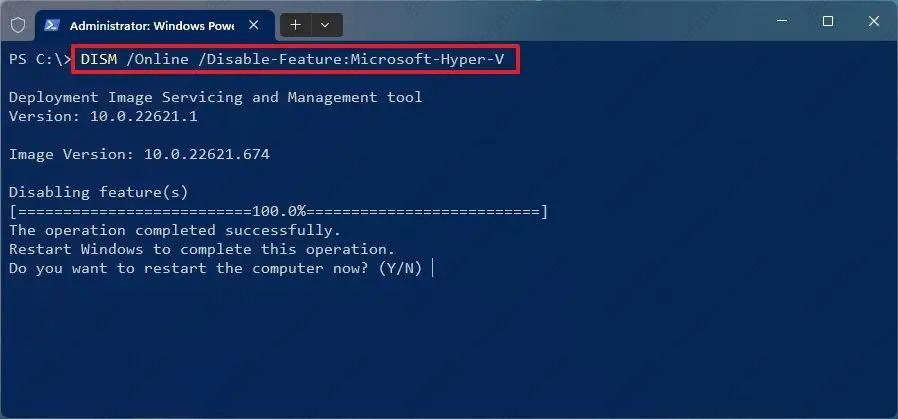
4、键入Y重新启动计算机。
完成这些步骤后,Hyper-V 管理器及其附加组件将在 Windows 11 上禁用。
声明:本文内容由网友自发贡献,不代表【wpsshop博客】立场,版权归原作者所有,本站不承担相应法律责任。如您发现有侵权的内容,请联系我们。转载请注明出处:https://www.wpsshop.cn/w/凡人多烦事01/article/detail/69231
推荐阅读
相关标签


